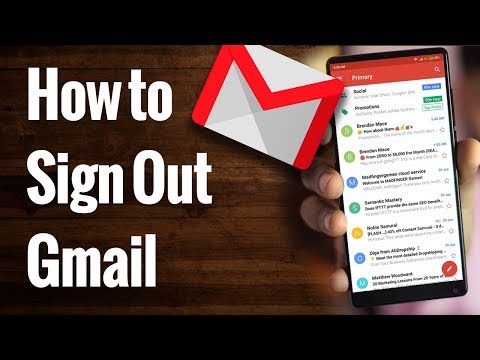
Садржај
Многи Андроид телефони раде са 2.Кс софтверском верзијом Андроида. Ови уређаји захтевају конфигурацију Гмаил налога. Одређене информације, као што су контакти, чувају се у овој е-поруци. Ако имате други Гмаил и желите да га користите као примарни налог, додајте га на листу налога на телефону. Требали бисте синхронизовати нову е-пошту и онемогућити синхронизацију са другом. Не можете избрисати стари рачун.
Упутства

-
Отворите апликацију Гмаил на телефону. Сви паметни телефони већ долазе са инсталираном апликацијом. Ако је не пронађете, отворите мени "Аппс". Апликације су наведене абецедним редом.
-
Притисните дугме "Мени" када се Гмаил учита. Кликните на "Аццоунтс" на дну екрана. Изаберите "Додај налог" у доњем углу. Додирните "Нект".
-
Додирните „Ентер“. Унесите Гмаил и лозинку. Кликните на "Ентер". Појавиће се екран са информацијама које ваш телефон покушава да подеси на новом налогу. Процес може трајати пет минута. Порука потврде ће се појавити када се е-маил постави.
-
Притисните дугме "Мени" када је налог већ конфигурисан. Кликните на „Подешавања налога“ да бисте онемогућили стару е-пошту. Додирните назив свог Гмаил налога под ставком "Управљање рачуном". Изаберите нову е-пошту да бисте започели синхронизацију. Ако не желите да примате обавештења од старог, идите на главни мени и притисните стари налог. Притисните "Мену", а затим "Море" и "Сеттингс". Изаберите "Обавештења путем е-поште" под ставком "Подешавања е-поште". Искључите опцију кликом на њу.